Chrome의 최신 기능은 Google Reader의 유령을 부활시킵니다

RSS는 새로운 출판물이있을 때마다 사이트의 RSS 피드에 대한 업데이트를 생성하는 알림 기능입니다. 많은 웹 사이트는 여러 개의 테마 RSS 피드를 제공하므로 모든 새로운 스토리 나 관심있는 특정 카테고리 (예 : 기술 뉴스 또는 가제트 리뷰)와 같은 특정 범주를 따라 잡을 수 있습니다.
.
[관련 : 좋아하는 popsci rss feed를 구독하십시오]
웹 브라우저에서 RSS 피드를 열면 gibberish처럼 보입니다. 그렇기 때문에 내장 지원 (Android의 최신 업데이트 용 Chrome과 같은) 또는 Feedly (추가 기능의 경우 무료 또는 한 달에 $ 6) 또는 Lire (IPhones, iPad 및 Macs)와 같은 RSS 리더 앱이 필요한 이유입니다. 이 도구는 웹 사이트의 RSS 데이터를 구문 분석하고 이해할 수있는 방식으로 제시하며 나중에 다시 돌아 오려는 기사를 북마크하는 기능과 같은 추가 기능을 제공합니다.
웹이 소셜 미디어 및 브라우저 알림으로 더 많이 이동함에 따라 RSS는 한때보다 잘 지원되지 않습니다. 그러나 현대의 RSS 독자는 똑똑하며 소유자가 구독 할 수 있도록 특별히 하나를 설정하지 않더라도 사이트에서 RSS 피드를 자동으로 생성 할 수 있습니다.
RSS를 사용하는 것은 소셜 미디어 계정을 통해 좋아하는 사이트를 유지하거나 매일 방문함으로써 명백한 이점이 있습니다. RSS는 사이트 내에 게시 된 모든 내용의 스크롤하기 쉽고 시간순으로 주문한 피드를 제공합니다. 또한 알고리즘의 영향을받지 않으며 시간에 민감하지 않으므로 일상적인 뉴스주기에 좋아하는 이야기가 묻힐 위험이 없다는 것을 의미합니다. .Android 용 Chrome의 rss
Google 웹 브라우저에 RSS가 추가 된 것은 실제로 2013 년부터 아이러니 한 것으로, 회사는 비즈니스에서 가장 인기있는 RSS 리더 중 하나 인 Google 리더 중 하나를 살해하여 사용 하락을 인용했습니다.
여전히 Google 은이 기능에 또 다른 기회를 제공하고 있지만 현재 Chrome 용 Android에서만 사용할 수 있습니다 (iOS 및 데스크탑 버전의 지원은 브라우저의 지원이 진행 중이며 회사는 실험적이라고 말합니다. 즉, 지정되지 않은 수의 사람들만이 테스트에 액세스 할 수 있으며 포함되지 않을 수 있습니다. 그러나 파티에 자신을 초대하려면 chrome : // flags/#web-feed 를 입력하고 Chrome의 주소 표시 줄에 드롭 다운 메뉴를 누르고
anabled 로 전환하고 앱을 다시 시작하여 완료하십시오.
RSS 기능을 사용하려면 추적하려는 웹 사이트를 열고 화면 오른쪽 상단에 세 개의 점을 탭하면 메뉴 하단의
버튼을 아래로 아래로 표시 할 수 있습니다. 탭하면 사이트를 따라갑니다. 원하는만큼 많은 사이트 로이 작업을 수행 할 수 있습니다.
[관련 : 뉴스 기사에서 나쁜 과학을 식별하는 방법]
Chrome에서 새 탭을 열면 페이지의 절반 쯤에 다음 섹션이 표시됩니다. 여기에서는 RSS를 통해 추적하는 사이트의 최근 업데이트와 출판 시간 및 사이트와 함께 제공됩니다. 링크를 눌러 오른쪽의 링크를 탭하거나 더 많은 옵션을 위해 오른쪽의 3 개의 점을 사용하십시오 (시크릿 창에서 링크 열기 또는 링크 다운로드 포함). .
다음 탭 옆에는 RSS 피드를 편집 할 수있는 톱니 아이콘이 있습니다. 아이콘을 누르고 관리 >를 선택한 다음 를 선택하여 사이트에서 구독을 취소하십시오. 또한 브라우저 탭에서 사이트를 방문하여 오른쪽 상단에 세 개의 점을 두드린 다음
팔로우 버튼을 두드려서 사이트를 따르는 것을 중지 할 수도 있습니다 ( 팔로우 버튼을 누르십시오.
Android 용 Chrome에 내장 된 RSS 리더는 결코 가장 진보 된 것이 아닙니다. 예를 들어 피드를 범주로 정렬하거나 나중에 읽을 수 있도록 링크를 저장할 수 없습니다 (Instapper 또는 Pocket과 같은 앱으로 수행 할 수 있음). 그러나 간단하고 사용하기 쉬우 며 공식 RSS 피드가 없어도 사이트를 따라갈 수 있습니다.
rss
Google 웹 브라우저에 RSS가 추가 된 것은 실제로 2013 년부터 아이러니 한 것으로, 회사는 비즈니스에서 가장 인기있는 RSS 리더 중 하나 인 Google 리더 중 하나를 살해하여 사용 하락을 인용했습니다.
여전히 Google 은이 기능에 또 다른 기회를 제공하고 있지만 현재 Chrome 용 Android에서만 사용할 수 있습니다 (iOS 및 데스크탑 버전의 지원은 브라우저의 지원이 진행 중이며 회사는 실험적이라고 말합니다. 즉, 지정되지 않은 수의 사람들만이 테스트에 액세스 할 수 있으며 포함되지 않을 수 있습니다. 그러나 파티에 자신을 초대하려면 chrome : // flags/#web-feed 를 입력하고 Chrome의 주소 표시 줄에 드롭 다운 메뉴를 누르고
anabled 로 전환하고 앱을 다시 시작하여 완료하십시오.
버튼을 아래로 아래로 표시 할 수 있습니다. 탭하면 사이트를 따라갑니다. 원하는만큼 많은 사이트 로이 작업을 수행 할 수 있습니다.
[관련 : 뉴스 기사에서 나쁜 과학을 식별하는 방법]
버튼을 두드려서 사이트를 따르는 것을 중지 할 수도 있습니다 ( 팔로우 버튼을 누르십시오.
Android 용 Chrome에 내장 된 RSS 리더는 결코 가장 진보 된 것이 아닙니다. 예를 들어 피드를 범주로 정렬하거나 나중에 읽을 수 있도록 링크를 저장할 수 없습니다 (Instapper 또는 Pocket과 같은 앱으로 수행 할 수 있음). 그러나 간단하고 사용하기 쉬우 며 공식 RSS 피드가 없어도 사이트를 따라갈 수 있습니다.
위 내용은 Chrome의 최신 기능은 Google Reader의 유령을 부활시킵니다의 상세 내용입니다. 자세한 내용은 PHP 중국어 웹사이트의 기타 관련 기사를 참조하세요!

핫 AI 도구

Undress AI Tool
무료로 이미지를 벗다

Undresser.AI Undress
사실적인 누드 사진을 만들기 위한 AI 기반 앱

AI Clothes Remover
사진에서 옷을 제거하는 온라인 AI 도구입니다.

Clothoff.io
AI 옷 제거제

Video Face Swap
완전히 무료인 AI 얼굴 교환 도구를 사용하여 모든 비디오의 얼굴을 쉽게 바꾸세요!

인기 기사

뜨거운 도구

메모장++7.3.1
사용하기 쉬운 무료 코드 편집기

SublimeText3 중국어 버전
중국어 버전, 사용하기 매우 쉽습니다.

스튜디오 13.0.1 보내기
강력한 PHP 통합 개발 환경

드림위버 CS6
시각적 웹 개발 도구

SublimeText3 Mac 버전
신 수준의 코드 편집 소프트웨어(SublimeText3)
 기능이 포함 된 Windows 11 KB5062660 24H2 OUT, 오프라인 설치 프로그램 (.MSU)에 대한 직접 다운로드 링크
Jul 23, 2025 am 09:43 AM
기능이 포함 된 Windows 11 KB5062660 24H2 OUT, 오프라인 설치 프로그램 (.MSU)에 대한 직접 다운로드 링크
Jul 23, 2025 am 09:43 AM
Windows 11 KB5062660은 이제 유럽의 리콜 AI를 포함하여 몇 가지 새로운 기능을 갖춘 Windows 11 24H2의 선택적 업데이트로 출시되었습니다. 이 패치는 Windows Update를 통해 사용할 수 있지만 Microsoft도 직접 다운로드를 게시했습니다.
 'Windows는이 하드웨어의 장치 드라이버를 초기화 할 수 없습니다. (코드 37)'
Jul 12, 2025 am 01:14 AM
'Windows는이 하드웨어의 장치 드라이버를 초기화 할 수 없습니다. (코드 37)'
Jul 12, 2025 am 01:14 AM
"Wind 솔루션은 다음과 같습니다. 1. 드라이버를 다시 설치하거나 업데이트하고 장치 관리자를 통해 장치를 제거하고 드라이버 소프트웨어 삭제를 확인한 다음 하드웨어 변경을 스캔하고 감지하거나 수동으로 최신 드라이버 설치를 다운로드하십시오. 2. SFC/SCANNOW 및 DISP/ONLINE/CLEWIP-IMAGE/RESTOREHEALM 명령을 사용하여 시스템 파일 무결성을 확인하고 수리하십시오. 3. 업데이트에서 문제가 발생하면 드라이버를 롤백하거나 최신 업데이트를 비활성화합니다.
 Windows 업데이트 오류 0x8024A203을 수정하는 방법
Jul 26, 2025 am 07:43 AM
Windows 업데이트 오류 0x8024A203을 수정하는 방법
Jul 26, 2025 am 07:43 AM
wind 2. Wind 3. SFC 및 DOS 도구를 사용하여 시스템 파일을 수리하고 SFC/Scannow, DISP/Online/Cleanup-Image/ScanHealth 및 DISP/Online/Cleanup-Image/RestoreHealth 명령을 실행하십시오. 4. 조정
 Bluetooth가 Windows 10에서 작동하지 않는 이유는 무엇이며 어떻게 문제를 해결할 수 있습니까?
Jul 11, 2025 am 01:29 AM
Bluetooth가 Windows 10에서 작동하지 않는 이유는 무엇이며 어떻게 문제를 해결할 수 있습니까?
Jul 11, 2025 am 01:29 AM
Bluetooth가 갑자기 Windows 10에서 작동을 중지하면 먼저 활성화되어 있고 지원되는지 확인해야합니다. 그런 다음 Bluetooth 서비스를 다시 시작하고 드라이버 업데이트 또는 복원, Windows Bluetooth 문제 해결 도구를 실행하고 시스템 업데이트를 확인하십시오. 1. Bluetooth가 활성화되고 장치가 지원하는지 확인하십시오. 2. 서비스 관리자를 통해 Bluetooth 관련 서비스를 다시 시작합니다. 3. 장치 관리자의 Bluetooth 드라이버를 업데이트하거나 다시 설치하십시오. 4. 내장 된 Bluetooth 문제 해결 도구를 사용하십시오. 5. 최신 Windows 업데이트를 확인하고 설치하여 잠재적 인 문제를 해결하십시오. 이 단계를 따르면 일반적으로 대부분의 Bluetooth 연결 문제가 해결됩니다.
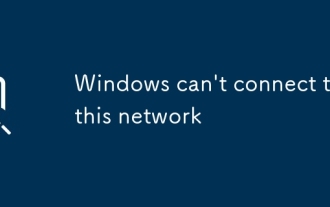 Windows는이 네트워크에 연결할 수 없습니다
Jul 10, 2025 pm 12:40 PM
Windows는이 네트워크에 연결할 수 없습니다
Jul 10, 2025 pm 12:40 PM
"WindowsCan'TCannectToThisnetwork"의 문제가 발생하면 먼저 케이스, 공간 및 특수 문자를 포함하여 네트워크 이름과 암호가 올바른지 확인해야합니다. 중국 Wi -Fi 이름이라면 영어로 변경 한 다음 네트워크를 잊고 다시 연결하십시오. 둘째, 라우터가 장치 수를 제한하는지 또는 Mac 주소 필터링을 활성화하는지 확인하고 라우터 또는 로그인을 백그라운드로 다시 시작하여 설정을 조정하십시오. 셋째, 시스템 네트워크 설정 및 드라이버를 확인하고 무선 네트워크 카드 드라이버를 업데이트하거나 네트워크 설정을 재설정하거나 IP가 자동으로 얻어 졌는지 확인하십시오. 마지막으로 네트워크 인증 방법이 특히 엔터프라이즈 또는 캠퍼스 네트워크에서 호환되는지 확인하려면 올바른 EAP 프로토콜 및 설치 인증서를 구성하려면 관리자에게 문의해야합니다.
 Windows에서 '처리'에서 Outlook을 고정시키는 방법은 무엇입니까?
Jul 12, 2025 am 01:05 AM
Windows에서 '처리'에서 Outlook을 고정시키는 방법은 무엇입니까?
Jul 12, 2025 am 01:05 AM
OutlookgetSstuckon "Processing"Duetoadd-ins, ProfileCorruption, Ordatafileissues.1.StartByCheckingAdd-in-launchoutLookinsAfeModeAdDisableTheMoneByOne.2.repairorEbuildThepRofileviAcontrolPanel> Mail> ShowProfilesBycreatinganewone.3.usec
 수정하는 방법 중간 클릭 할 수 없습니다. 새 탭을 엽니 다
Jul 12, 2025 am 12:59 AM
수정하는 방법 중간 클릭 할 수 없습니다. 새 탭을 엽니 다
Jul 12, 2025 am 12:59 AM
중간 클릭의 문제는 브라우저에서 새 탭을 열 수 없으며, 일반적으로 플러그인 충돌, 브라우저 설정 이상, 마우스 드라이버 구성 또는 시스템 단축키 키로 인해 발생합니다. 1. 먼저 브라우저 확장 (예 : 광고 차단 플러그인)으로 인해 모든 확장 테스트 기능이 일시적으로 비활성화 될 수 있는지 확인하고 플러그인 문제를 일시적으로 문제를 해결하십시오. 2. 브라우저의 자체 설정, 캐시 예외 또는 실험 기능 제한 문제 해결, 캐시를 지우거나, 시크릿 모드를 사용하거나, 개발자 도구에서 이벤트 차단 동작을 확인하십시오. 3. 마우스 드라이버 설정을 점검하고 중간 스크롤 휠 작업이 리 차별화되지 않았는지 확인하고 다른 장치 나 브라우저에서 마우스의 성능을 테스트하십시오. 4. 문제가 여전히 해결되지 않으면 기술 사용자는 스크립트 또는 키 매핑 도구를 통해 중간 클릭 동작을 대안으로 시뮬레이션 할 수 있습니다.
 'y를 다시 연결하는 동안 오류가 발생했습니다 : Microsoft Windows Network'
Jul 12, 2025 am 01:05 AM
'y를 다시 연결하는 동안 오류가 발생했습니다 : Microsoft Windows Network'
Jul 12, 2025 am 01:05 AM
y :, Microsoft Windows Network "프롬프트를 다시 연결하는 동안 오류가 발생하면 먼저 네트워크 연결이 정상인지 확인한 다음 구동을 수동으로 재구성하거나 이전 연결 레코드를 지우려고 시도합니다. 1. 컴퓨터가 대상 서버가 위치한 네트워크에 올바르게 연결되어 있는지 확인하십시오. NETUSE 기존 연결을 보려면 NetUsey를 통해 유효하지 않은 연결 레코드를 삭제하십시오.







